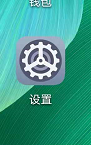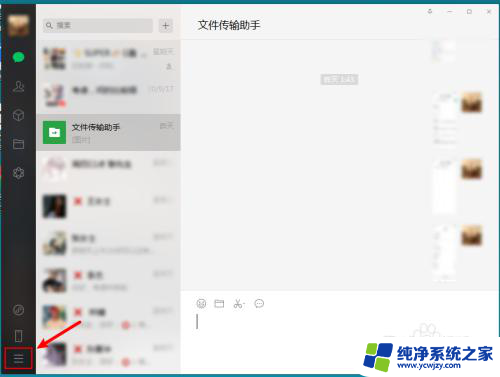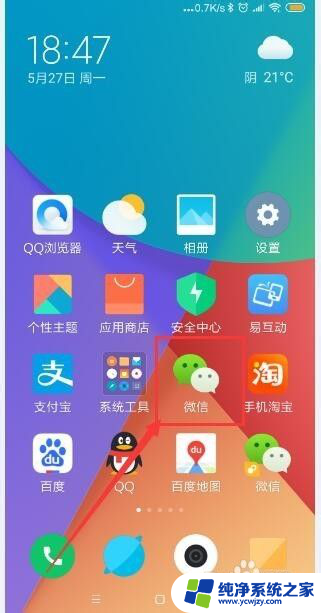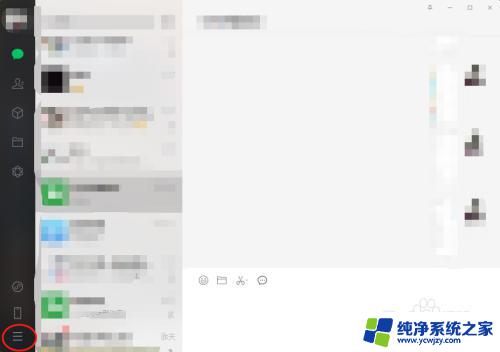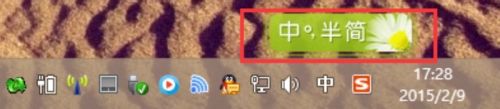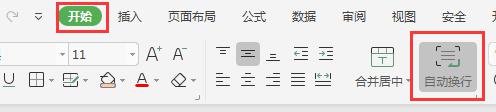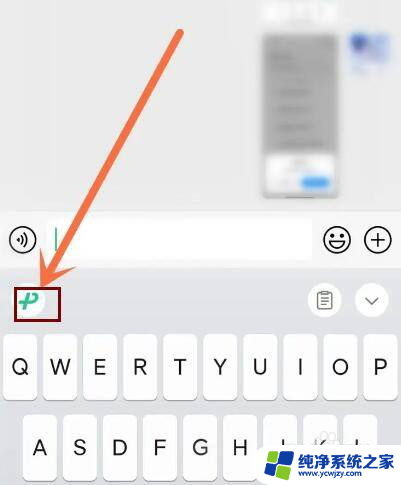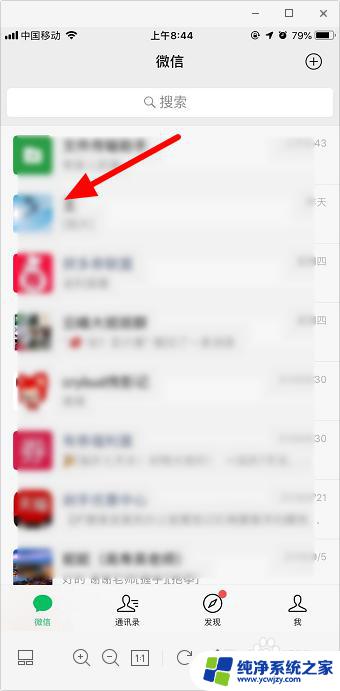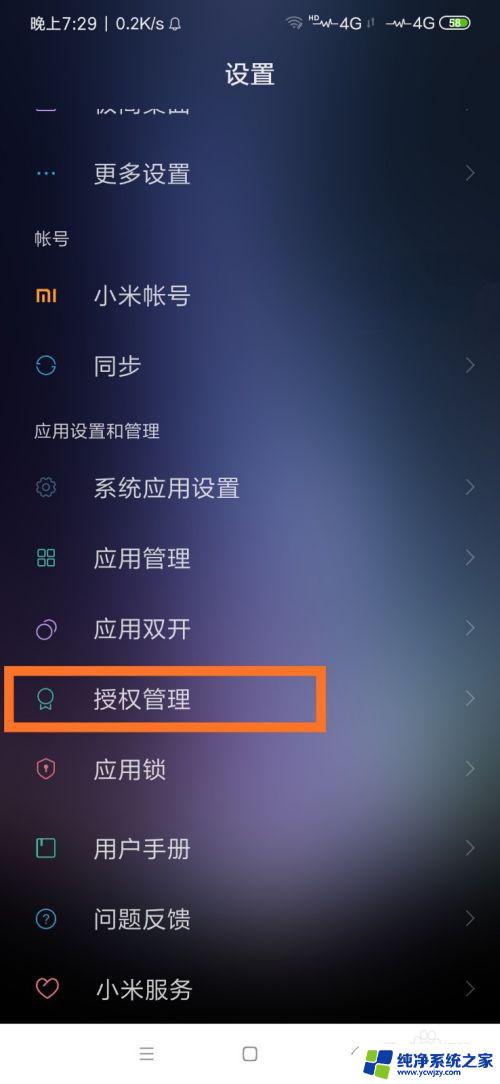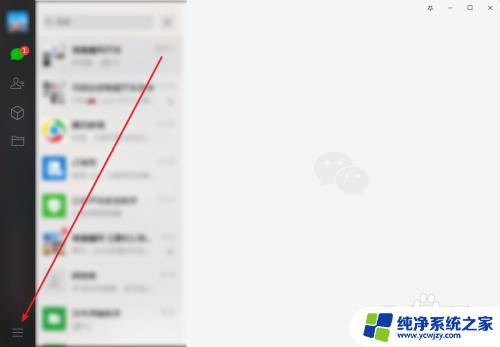微信输入法换行 微信怎么实现换行输入
微信输入法换行,微信作为一款流行的社交媒体应用,无疑是我们日常生活中必不可少的工具之一,然而在使用微信进行聊天时,我们可能会遇到一个问题,那就是如何实现换行输入。换行输入对于表达清晰、组织有序的信息十分重要,特别是在写长篇文字或者转发文章时。那么微信又该如何实现这一功能呢?在本文中我们将探讨微信的换行输入方法,并为大家提供一些实用的技巧。无论是日常聊天还是工作沟通,掌握这些技巧都能让我们的表达更加准确、清晰。
步骤如下:
1.首先我们打开微信,在输入文字时。小键盘右下角有“换行”两个字,但是点击之后还是直接发送出去了。这个是默认的操作。
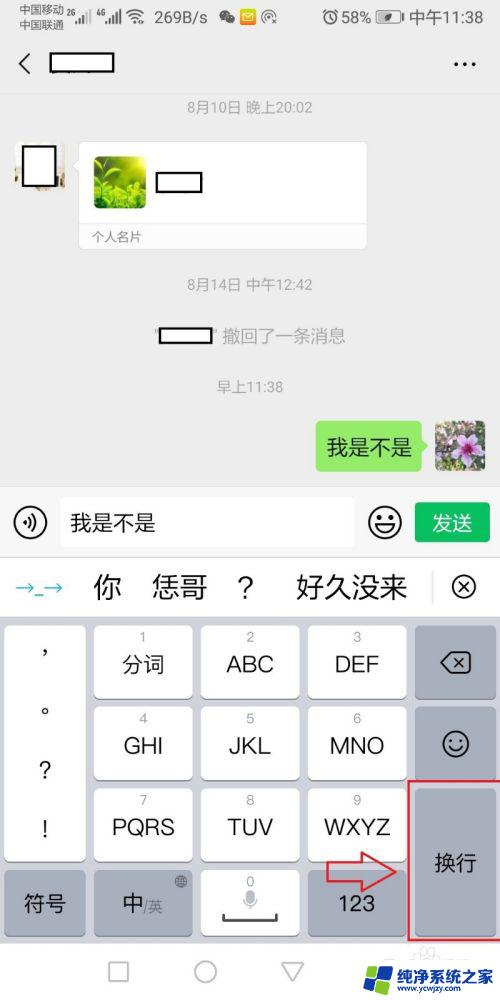
2.我们回到微信主界面,点击右下角“我”按钮。
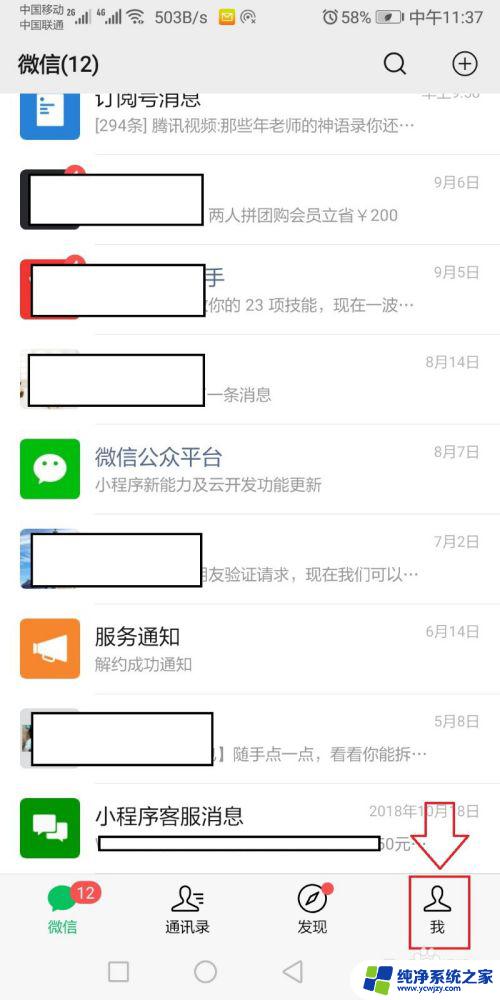
3.进入我的中心后,点击设置按钮。
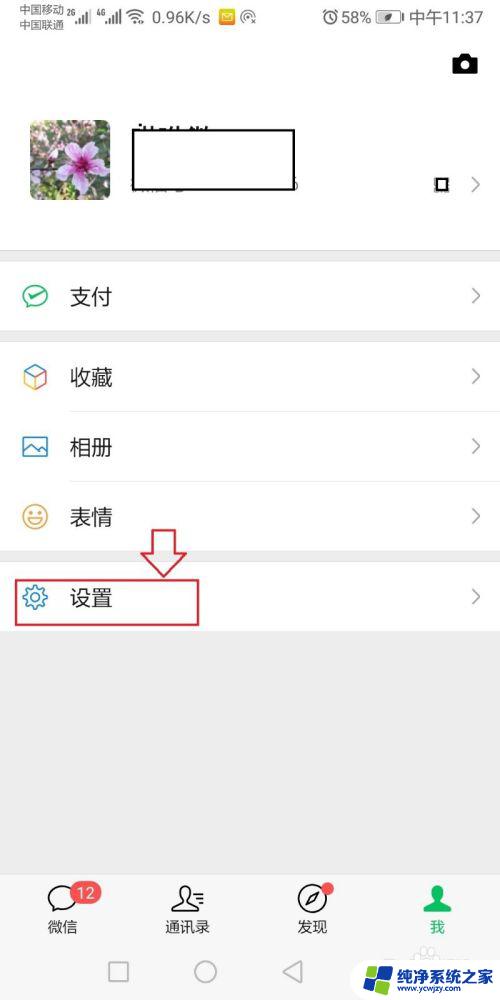
4.进入设置界面后找到聊天按钮,点进进入。
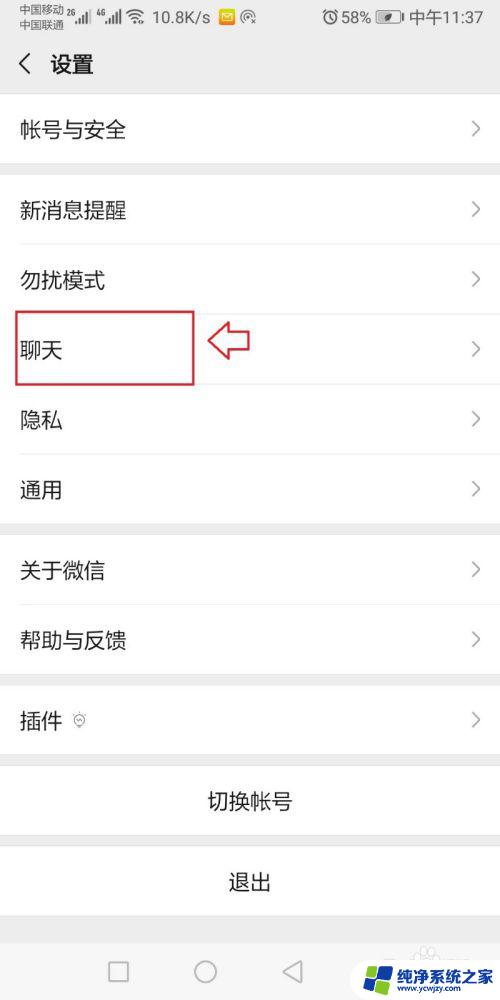
5.进入聊天设置界面,我们可以看到“按回车键发送消息”这个右侧的按钮时亮的(即绿色)。我们点击一下,使其变为灰色状态,即表示关闭该项功能。
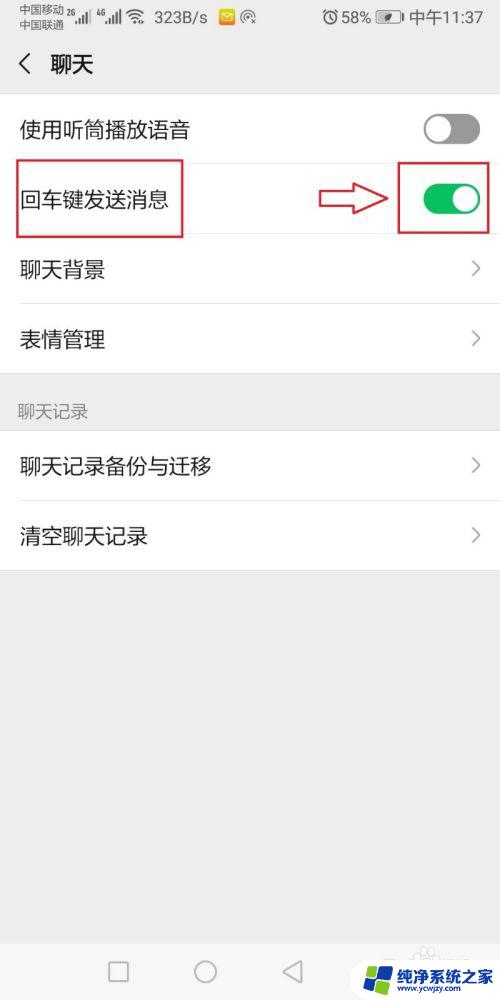

6.会到聊天窗口看一下,我们输入文字。界面还是没有变化,但是点击“换行”则可以看到光标跳到下一行了。
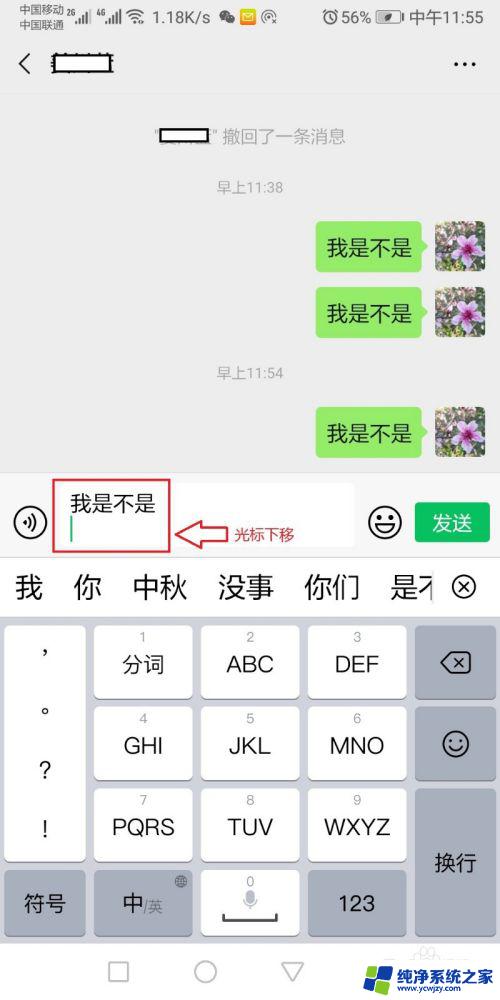
7.遇到点击换行不能发送文字,那么反向设计就好了。
以上就是微信输入法换行的全部内容,如果你也遇到了相同的问题,可以参考本文中的步骤进行修复。希望对大家有所帮助!